Midjourney является одной из самых топовых нейросетей в мире. Уже около двух лет платформа покоряет миллионы пользователей своими ошеломительными возможностями создания различных визуальных материалов. Результаты генерации Midjourney можно по праву назвать произведениями цифрового искусства.
Однако, в противовес его плюсам, нейросеть не так проста в освоении и может сильно обескуражить неподготовленных юзеров многоэтапной регистрацией и сложным интерфейсом через сервер Discord. Мы подготовили для вас статью, помогающую лучше разобраться в использовании Midjourney: узнайте, с чего начать и как генерировать изображения через популярный искусственный интеллект.
Как работает нейросеть Midjourney
Важно понимать, что Midjourney — это не просто ресурс для генерации изображений. Платформа использует собственную диффузионную модель*, обученную понимать даже самые сложные запросы и создавать на их основе высококачественные арты.
*Диффузионные модели — программы, прошедшие через многоэтапное обучение для распознавания и дальнейшей генерации различных запросов и изображений. К таким моделям, например, относятся не менее популярные Dalle-2 и Stable Diffusion. Упрощенное описание задачи диффузионных моделей будет звучать так: неконтролируемое превращение информационного шума в различаемый, репрезентативный результат.
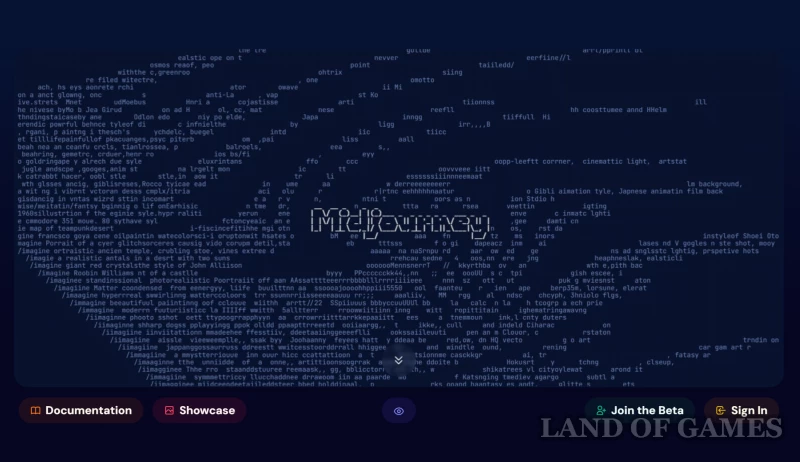
Желающие познакомиться с Midjourney наверняка сталкивались с множеством «препятствий»:
- У Midjourney нет своей платформы, поэтому нейросеть работает через Discord;
- Ресурс уже давно отключил бесплатные функции и требует наличия подписки, цены на которую стартуют от $8-10;
- Midjourney закрыл доступ для санкционных стран, что вынуждает некоторых пользователей дополнительно подключать ВПН;
- После активации юзер должен присоединиться к одному из каналов: в большинстве случаев генерация осуществляется по «живой очереди» в общем чате;
- Для использования нейросети придется приноровиться к сложному интерфейсу и редактору, работающему через специальные команды;
- Взаимодействие с готовыми результатами также требует определенной подготовки;
Несмотря на то, что Midjourney имеет высокий порог вхождения, миллионы пользователей ежедневно отдают предпочтение именно этой нейросети. Ниже поэтапно рассмотрим все шаги, которые вам нужно пройти для использования искусственного интеллекта Midjourney.
Шаг 1: войдите в Discord
На главной странице Midjourney вы можете войти в уже существующую учетную запись, или присоединиться к серверу Discord (т.е пройти регистрацию с нуля). В любом случае, вас перекинет на информационный канал в Discord.
Шаг 2: купите подписку на Midjourney
Как уже упоминалось ранее, для использования Midjourney требуется подписка: войдите на страницу своего аккаунта (первый скриншот сверху), а затем выберите в личном кабинете подходящий для вас план.
Шаг 3: присоединитесь к серверу Midjourney в Discord
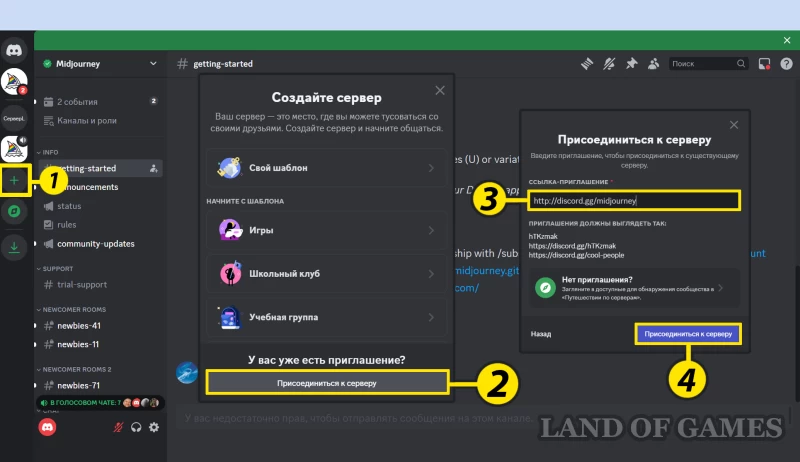
Откройте Discord и следуйте дальнейшим инструкциям:
- На левой боковой панели выберите значок «+»;
- В окне создания серверов выберите «Присоединиться к серверу»;
- В строку со ссылкой-приглашением вставьте http://discord.gg/midjourney;
- Кликните «Присоединиться к серверу».
Шаг 4: выберите канал с тегом #General или #Newbie
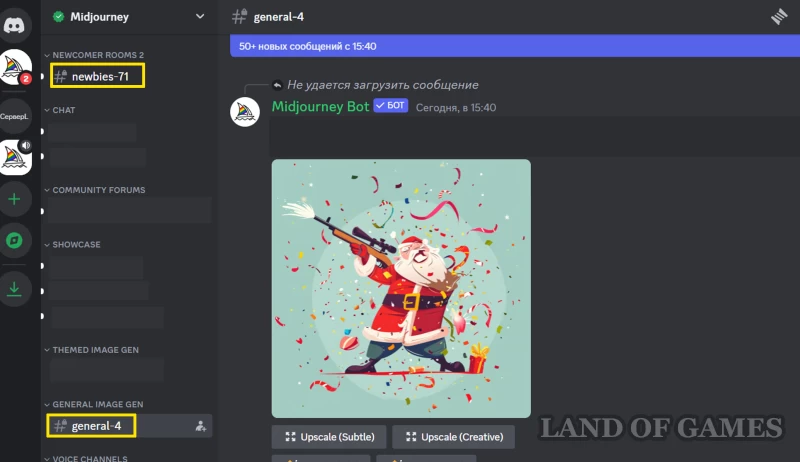
В левой стороне на главном экране Discord вам доступен перечень чатов: выберите один из тех, что подписаны #general или #newbie. Эти каналы созданы для начинающих пользоваться Midjourney, поэтому бот не будет генерировать изображения на других каналах.
Вы также можете создавать личные сервера, к которым можно привязать бота Midjourney. Но для начала лучше использовать открытые каналы, на которых вы можете посмотреть результаты генерации и настройки промптов других пользователей.
Шаг 5: используйте команду /imagine
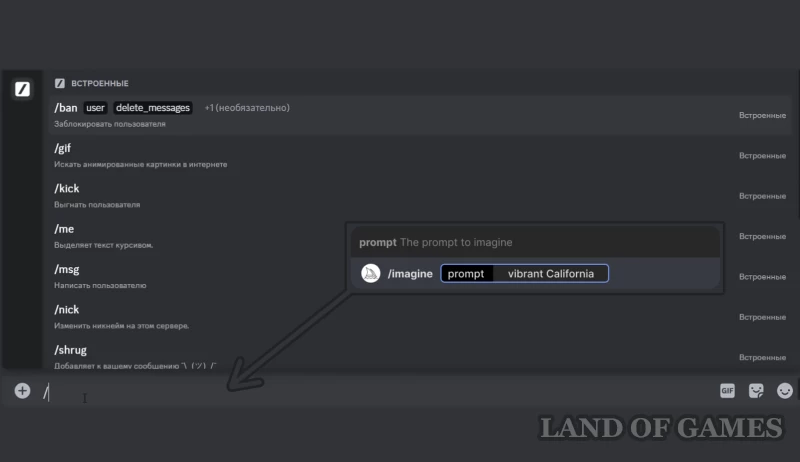
Взаимодействуйте с ботом Midjourney в Discord с помощью команд (слов, перед которыми ставится /). Создание изображения начинается с команды /imagine, после которой можно добавить свой текстовый запрос (промпт). Последовательность ваших действий будет выглядеть так:
- В строку сообщений введите «/imagine Prompt:» (другие варианты: 1. кликните на «+» -> «Использовать приложения»; 2. введите символ «/» и найдите подходящую команду);
- Введите свой текстовый запрос в строку с пометкой «prompt»;
- Отправьте сообщение, чтобы бот начал анализировать запрос и генерировать картинку.
Шаг 6: примите условия обслуживания
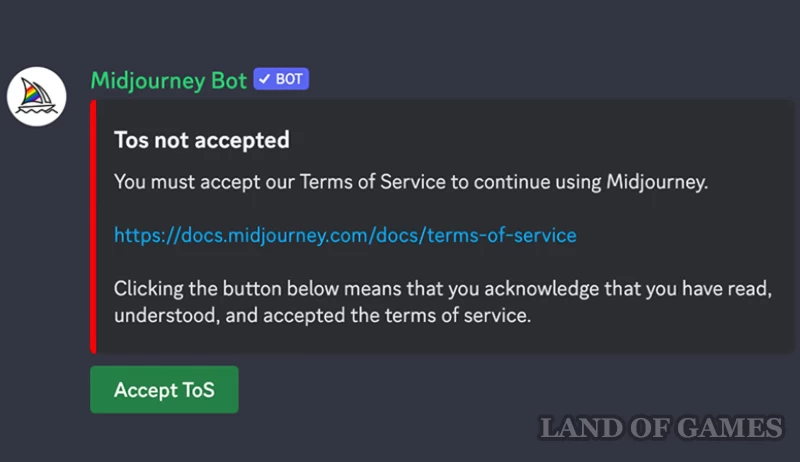
Перед тем, как продолжить работу в Midjourney, вам нужно принять условия обслуживания и соблюдать правила сообщества. После того как вы подтвердите свое согласие, нейросеть возобновит создание иллюстраций.
Шаг 7: создайте изображение
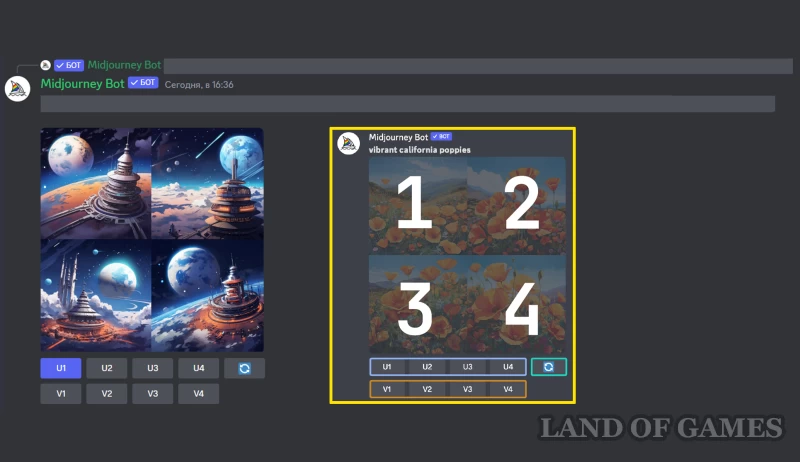
Обычно создание изображений не занимает больше 1 минуты. После окончания генерации появится 4 готовых вариации вашего промпта, а под ними два ряда кнопок:
- Буква U позволяет выбрать один из четырех вариантов готового изображения (бот отправит его отдельным сообщением), а цифра около нее соответствует номеру картинки (порядок показан на скриншоте выше);
- Кнопка с круговыми стрелками повторяет генерацию, если ни один из результатов вас не устроил;
- Буква V позволяет запустить создание вариации одного из полученных артов. Это полезно, если вы хотите увидеть варианты одного из полученных изображений (бот будет использовать его в качестве исходника, сохраняя общую стилистику и композицию).
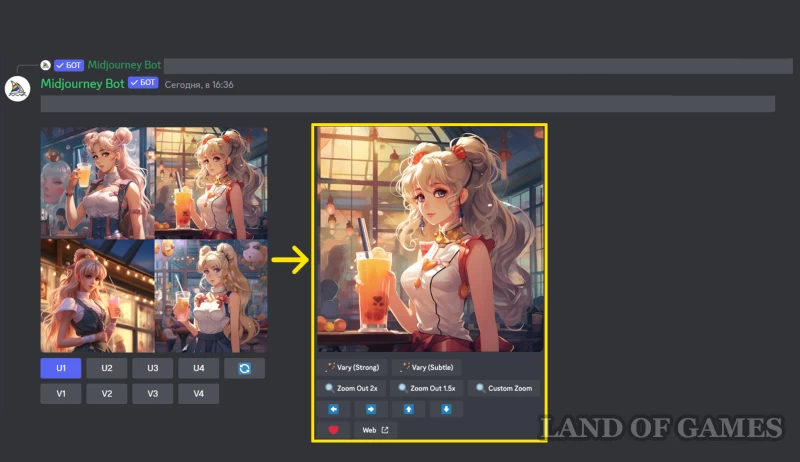
Когда вы определитесь с вариантом и выберите одно из изображений (U1-4), появится новый набор кнопок с функциями улучшения и изменения изображения:
- Кнопки «Vary Strong\Subtle» предназначены для более тонкой настройки арта: с их помощью можно получить улучшенные вариации выбранного результата, но без глобальных правок. По запросу «Strong» улучшения будут максимальными, тогда как «Subtle» вносит несущественные изменения;
- Кнопки с пометкой Zoom позволяют уменьшать или расширять границы холста, не меняя содержимое исходной картинки.
- С помощью стрелок (←, →, ↑, ↓) вы можете выбрать направление, в котором нужно расширить изображение. В новой генерации картинка будет дополнена с учетом содержимого, но без изменений исходника;
- Кнопка ❤ добавляет картинку в избранное, и ее можно будет легко найти на сайте Midjourney;
- Иконка Web позволяет быстро открыть арт в галерее через личный кабинет.
В новых версиях Midjourney также добавили несколько дополнительных функций:
- «Vary by Region» предназначена для изменения какой-то отдельной части изображения;
- «Upscale» — поднимает разрешение арта в 2 или 4 раза (в зависимости от выбранного варианта).
В завершение кликайте на окончательный вариант и сохраняйте работу через меню ПКМ (на телефоне достаточно зажать картинку и выбрать значок загрузки в правом верхнем углу экрана).
Советы для создания качественных промптов
Если вы когда-нибудь пытались сгенерировать изображение по текстовым запросам, то наверняка сталкивались с весьма спорными результатами: картинка выглядела, мягко говоря, не так, как вы себе представляли.
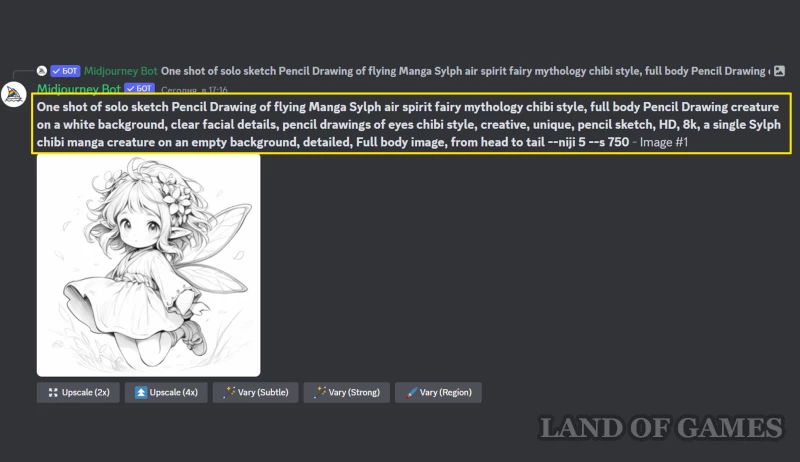
Не спешите винить нейросеть в некачественной модели — вместо этого проверьте, правильно ли вы составили промпт. Убедитесь, что при написании запроса в Midjourney, вы соблюли следующие советы:
- Длина текстового запроса
Многое зависит от длины промпта, однако это не значит, что вам нужно писать целое эссе. Помните, что более длинные запросы помогут нейросети проанализировать большее количество загруженных в нее данных, которые она не найдет без ваших четких и развернутых указаний.
- Грамматика
Нейросеть Midjourney не понимает грамматику или структуру промптов, а также не учитывает регистр — позаботьтесь о том, чтобы ваш ввод имел смысл и не был обделен запятыми, дефисами и другими знаками разделения.
- Детали
Чем более подробным будет ваш запрос, тем качественнее система его интерпретирует. В своем тексте уделите внимание деталям, имеющим отношение к создаваемому объекту, заднему плану, цветам, освещению, перспективе, погоде, времени суток, художественному стилю и настроению арта — все это в разы улучшит точность результатов.
Все эти советы помогут вам влиться в работу с Midjourney и освоить весь сектор возможностей одной из лучший нейросетей в мире.

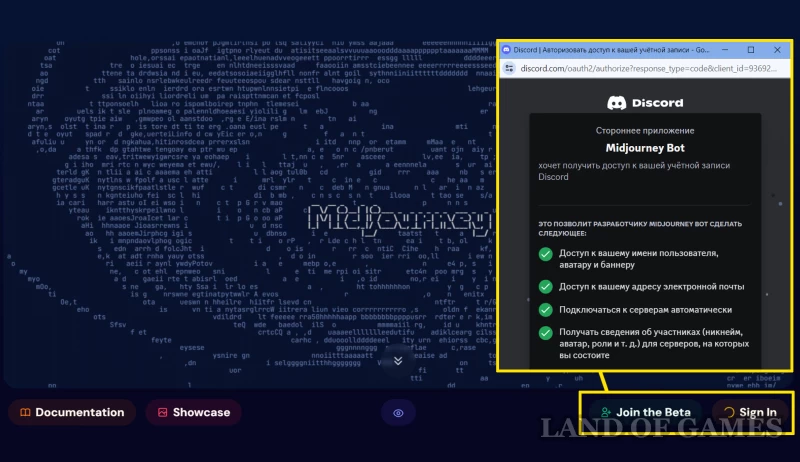
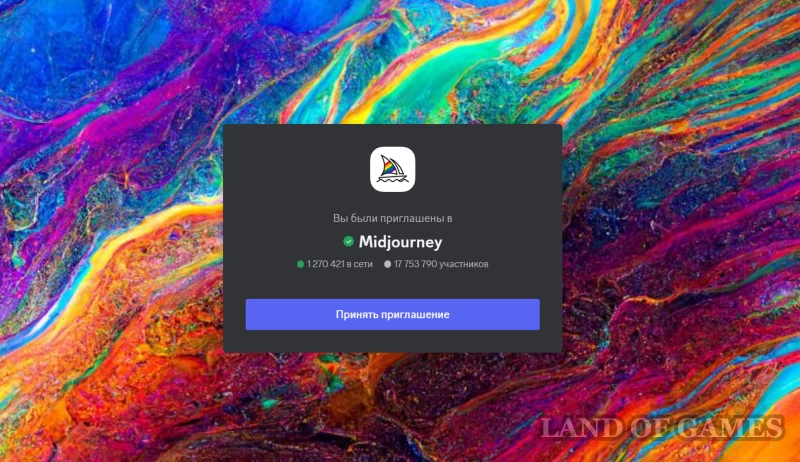
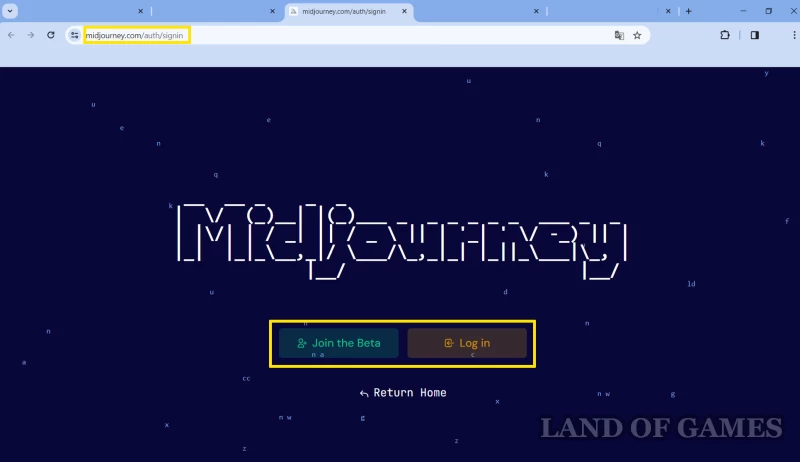
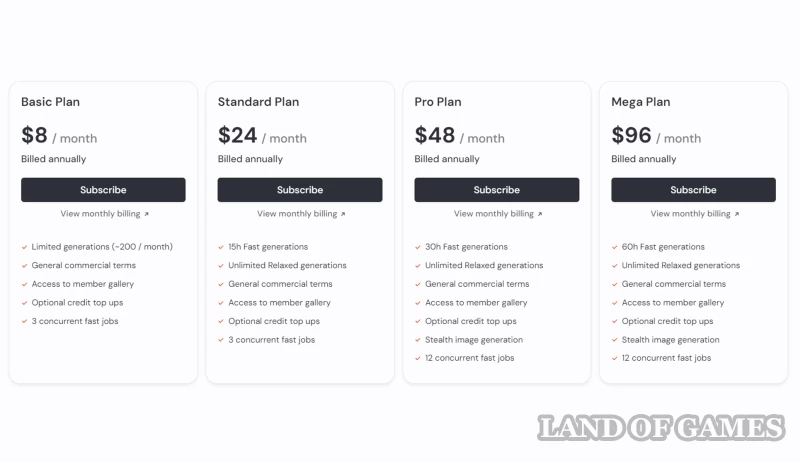
Комментарии